
- •ОГЛАВЛЕНИЕ
- •Глава 1. Организация приложения СПДС
- •Системные требования
- •Меню
- •Настройки для начала работы
- •Совместимость с AutoCAD и другими приложениями
- •Интеллектуальные возможности
- •Поддержка стандартов, организация проекта
- •Справочная система
- •Техническая поддержка
- •Глава 2. Инструменты графики
- •Работа в текущем масштабе
- •Геометрические построения в СПДС
- •Инструментальная панель
- •Специальные символы и шрифты
- •Выбор направления отрисовки
- •Текст СПДС
- •Создание новых штриховок
- •Глава 3. Инструменты оформления чертежа
- •Отметки
- •Координационные оси
- •Обозначения
- •Обозначение видов, разрезов, сечений
- •Выноски
- •Обозначение соединений
- •Площади
- •Утилиты оформления
- •Размеры СПДС
- •Глава 4. Менеджер объектов СПДС
- •Группировка графических объектов
- •Базы СПДС
- •Правила создания эскизов
- •Мастер объектов
- •Пример создания объекта базы
- •Пример создания зависимостей между объектами
- •Пример создания группы
- •Введение в MCS_SCRIPT
- •Вставка болтового соединения
- •Перекрытие объектов
- •Настройки экранного представления
- •Глава 5. Документирование и работа с данными
- •Форматы
- •Таблицы
- •Экранный табличный редактор
- •Полный табличный редактор
- •Универсальный маркер
- •Связывание произвольных графических и табличных данных
- •Экспорт и импорт табличных данных
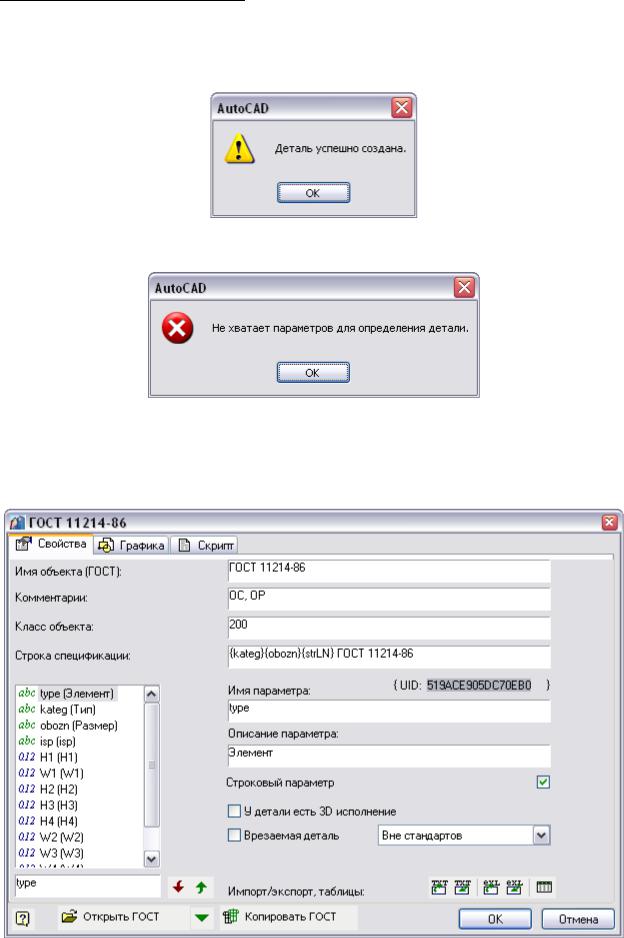
Руководство пользователя СПДС GraphiCS 3.0
Для проверки эскиза параметрической модели воспользуйтесь кнопкой Проверить модель  панели инструментов Wizard. Выделите секрамкой эскиз и нажмите ENTER. Если эскиз не содержит ошибок, появится следующее сообщение:
панели инструментов Wizard. Выделите секрамкой эскиз и нажмите ENTER. Если эскиз не содержит ошибок, появится следующее сообщение:
Если в эскизе содержится недостаточно размеров, появится сообщение-предупреждение об ошибке:
Мастер объектов
Кнопка  Свойства объекта панели инструментов Мастер объектов.
Свойства объекта панели инструментов Мастер объектов.
Вызывает диалоговое окно редактирования свойств объекта базы.
В нижней части окна расположены следующие инструменты: |
|
- 73 - |
Consistent Software |
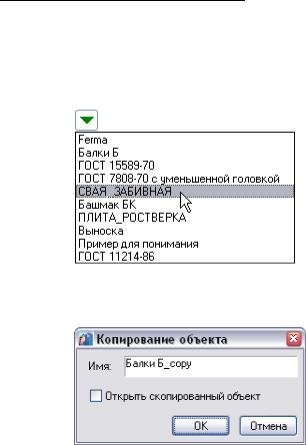
Руководство пользователя СПДС GraphiCS 3.0
•Кнопка  предназначена для выбора другого объекта базы.
предназначена для выбора другого объекта базы.
•Кнопка  быстрого доступа к недавно редактировавшимся объектам. Выберите нужный объект в открывшемся списке для редактирования его свойств.
быстрого доступа к недавно редактировавшимся объектам. Выберите нужный объект в открывшемся списке для редактирования его свойств.
•Кнопка  создает копию текущего объекта в текущей папке базы. В диалоговом окне Копирование объекта укажите имя создаваемого объекта.
создает копию текущего объекта в текущей папке базы. В диалоговом окне Копирование объекта укажите имя создаваемого объекта.
•Переключатель Открыть скопированный объект позволяет автоматически открыть новый объект для редактирования.
Вкладка Свойства
Вкладка Свойства содержит следующие инструменты:
1.Поля ввода:
•Имя объекта – наименование объекта базы;
•Комментарии – примечание к объекту;
•Класс объекта – содержит значение параметра ZOrder, определяющего порядок перекрытия объекта;
•Строка спецификации – содержит текстовое выражение, которое будет определять формат записи строки спецификации для данного объекта. В этой строке можно использовать любые текстовые символы и ссылки на значения параметров.
2.Список табличных параметров объектов:
- 74 - |
Consistent Software |
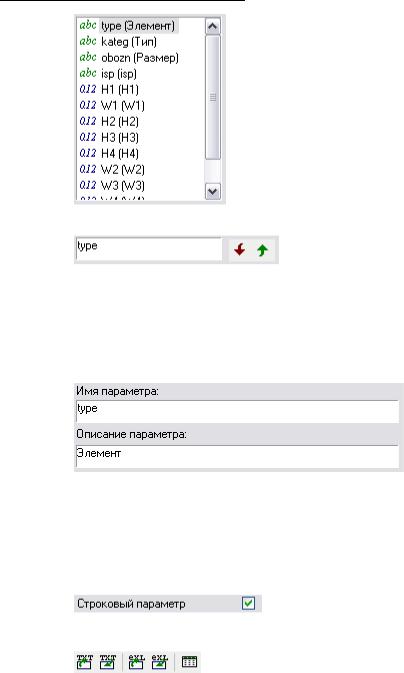
Руководство пользователя СПДС GraphiCS 3.0
3.Инструменты управления списком табличных параметров:
•поле ввода имени параметра;
•кнопка  Удалить параметр – удаляет параметр из списка;
Удалить параметр – удаляет параметр из списка;
•кнопка  Добавить параметр – добавляет параметр в список.
Добавить параметр – добавляет параметр в список.
4.Инструменты редактирования наименований табличных параметров и описаний к ним:
Вполе ввода Имя параметра укажите имя выбранного в списке табличного параметра, подлежащего изменению. В поле ввода Описание параметра укажите поясняющий текст, если параметр будет использоваться в диалоге вставки объекта.
5.Переключатель Строковый параметр. Служит для обозначения табличных параметров, содержащих не числовые, а строковые значения:
6.Инструменты редактирования таблицы параметров:
• Экспорт в .txt-файл – сохраняет таблицу в текстовый файл;
Экспорт в .txt-файл – сохраняет таблицу в текстовый файл;
• Импорт из .txt-файла – загружает таблицу из текстового файла;
Импорт из .txt-файла – загружает таблицу из текстового файла;
• Экспорт в Excel – передает таблицу в программу MS Excel;
Экспорт в Excel – передает таблицу в программу MS Excel;
• Импорт из Excel – загружает таблицу из файла MS Excel;
Импорт из Excel – загружает таблицу из файла MS Excel;
• Таблица параметров – встроенный редактор таблицы параметров.
Таблица параметров – встроенный редактор таблицы параметров.
Вкладка Графика
- 75 - |
Consistent Software |
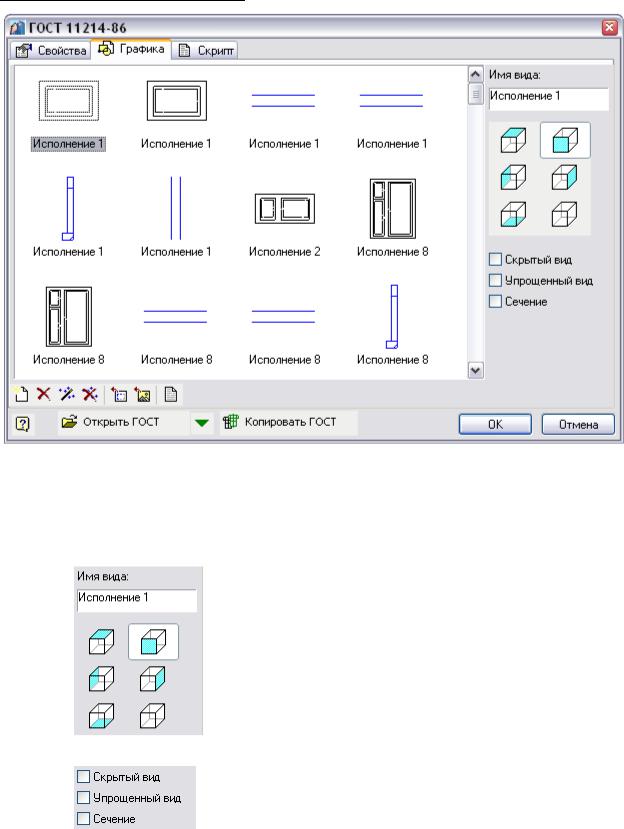
Руководство пользователя СПДС GraphiCS 3.0
Вкладка включает в себя инструменты по созданию и управлению списком параметрических видов объекта:
•Список параметрических видов.
•Поле ввода имени выбранного параметрического вида и кнопки выбора стандартной проекции;
•Переключатели дополнительных установок выбранного параметрического вида:
•Скрытый вид – делает выбранный вид недоступным при вставке объекта в чертеж и редактировании;
•Упрощенный вид – помечает выбранный вид как упрощенное изображение стандартной проекции объекта;
•Сечение – помечает выбранный вид как изображение объекта в разрезе.
- 76 - |
Consistent Software |
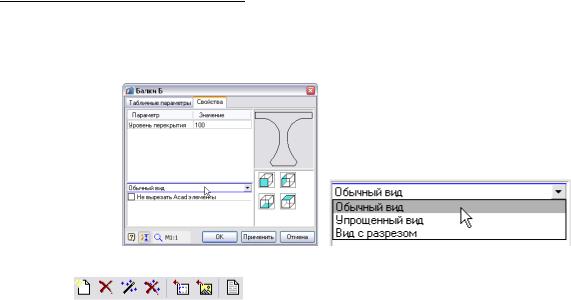
Руководство пользователя СПДС GraphiCS 3.0
При добавлении в объект видов с установленными переключателями Упрощенный вид и Сечение в диалоге вставки и редактирования объекта появится список выбора дополнительных установок вида:
•В нижней части вкладки Графика расположена панель кнопок:
• Создать новый вид – добавляет новый параметрический вид объекта;
Создать новый вид – добавляет новый параметрический вид объекта;
• Удалить вид – удаляет выбранный параметрический вид;
Удалить вид – удаляет выбранный параметрический вид;
• Распознать вид – запускает процесс распознавания параметрического
Распознать вид – запускает процесс распознавания параметрического
вида;
• Непараметрическое распознавание вида – запускает процесс
Непараметрическое распознавание вида – запускает процесс
распознавания изображения объекта из непараметризованного эскиза;
• Создать картинку из acad-объектов – запускает процесс выбора объектов
Создать картинку из acad-объектов – запускает процесс выбора объектов
на чертеже для формирования картинки предварительного просмотра выделенного параметрического вида;
• Импортировать картинку из bmp-объектов – позволяет добавить картинку
Импортировать картинку из bmp-объектов – позволяет добавить картинку
предварительного просмотра из файла .bmp для выделенного параметрического вида;
• Описание вида – открывает окно с текстом описания параметрической
Описание вида – открывает окно с текстом описания параметрической
модели выделенного параметрического вида.
Вкладка Скрипт
- 77 - |
Consistent Software |
